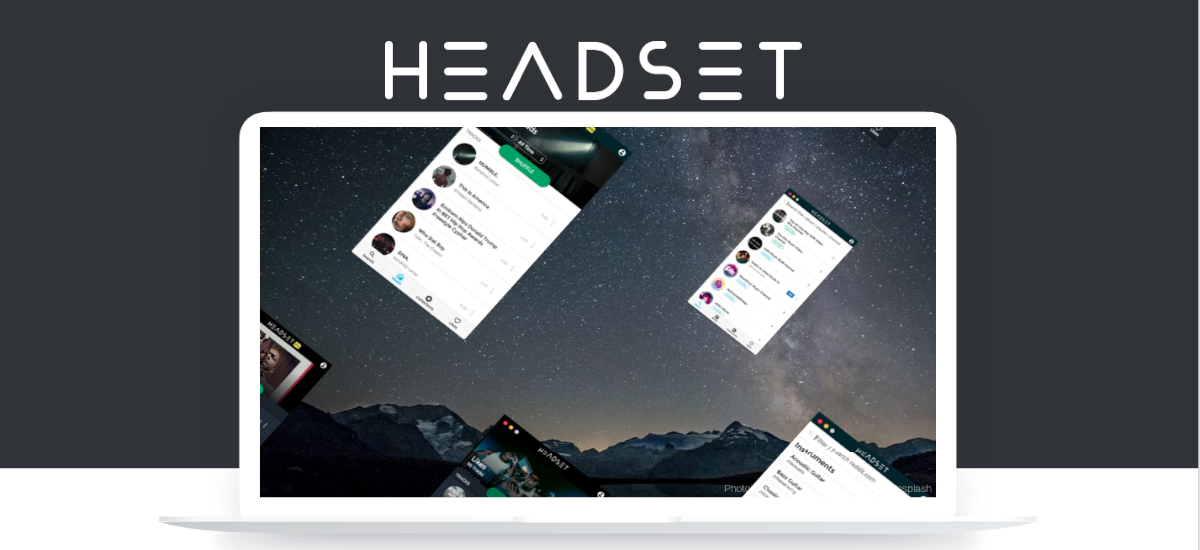
In het volgende artikel gaan we kijken naar Headset 3.1, de nieuwste versie die vandaag van dit programma is uitgebracht. Momenteel wordt er nog elke dag een grote hoeveelheid muziek geüpload naar YouTube, en deze is meestal gratis te beluisteren. Helaas, op GNU / Linux is er geen officiële YouTube Music-app zoals bij mobiele telefoons.
Headset is een Gratis, platformonafhankelijke desktop-app waarmee we muziek kunnen spelen YouTube native rechtstreeks vanaf de desktop van ons Ubuntu-systeem. Deze applicatie kan een uitstekend alternatief zijn voor wie niet wil betalen voor de premiumversie van Spotify.
Toepassing heeft geen advertenties en is heel gemakkelijk te gebruiken Het volstaat om de naam van uw nummer, artiest, favoriete band of de naam van het album in de zoekmachine van de applicatie te schrijven en een van de verkregen resultaten te selecteren om de muziek af te spelen.
Algemene kenmerken van de headset
- Headset is een multiplatform beschikbaar voor Windows, Gnu / Linux en macOS Het kan zelfs vanaf de bron worden gebouwd in een aangepaste omgeving.
- Er is een betaalde versie, met meer functies beschikbaar. Ook al heeft de gratis versie alles wat je nodig hebt.
- We hebben de mogelijkheid om te kiezen tussen donker en licht thema.
- Alle gegevens, inloggegevens en cookies worden verzonden via een SS-verbindingL om ons veilig te houden op het net.
- Om veiligheid en stabiliteit te garanderen, a een groot deel van de koptelefoonbron wordt open gehouden.
- Cloud-synchronisatie Zelfs als we andere apparatuur gebruiken, hoeven we alleen maar in te loggen om onze favoriete muziek weer beschikbaar te hebben.
Dit zijn slechts enkele van de functies van de headset. Ze kunnen raadpleeg ze allemaal in de diepte van de project website.
Installeer Headset 3.1 op Ubuntu
Deze applicatie is compatibel met een breed scala aan Gnu / Linux-besturingssystemen en de configuratie is eenvoudig. Ze kunnen haal de installatieprogramma's of de broncode van het programma op uit het releases pagina van het project op GitHub.
Om het installatieproces van de headset te starten in Ubuntu 19.10, het systeem dat ik in dit voorbeeld ga gebruiken, hoef je alleen maar een terminal te openen (Ctrl + Alt + T). De ontwikkelaar heeft een .DEB-pakket te downloaden van de releases-pagina van het project. Hoewel we voor dit voorbeeld, om dit .DEB te downloaden, het wget-commando gaan gebruiken zoals hieronder getoond:
wget https://github.com/headsetapp/headset-electron/releases/download/v3.1.0/headset_3.1.0_amd64.deb
na download het laatst uitgebrachte DEB-pakket, dat terwijl ik dit artikel schrijf versie 3.1 is, we hoeven alleen door te gaan met de installatie ervan via apt. We zullen het volgende commando gebruiken:
sudo apt install ./headset_3.1.0_amd64.deb
Om af te maken in het geval dat er afhankelijkheidsproblemen optreden tijdens de installatie, kan het worden gecorrigeerd door in dezelfde terminal te draaien:
sudo apt-get install -f
Speel YouTube Music op Ubuntu 19.10 Desktop
Om muziek af te spelen op Ubuntu-desktop met Headset 3.1, laten we beginnen met start de applicatie uit het programmamenu.
Hoewel We kunnen deze applicatie ook starten door eerst op Alt + F2 te drukken Dan hoef je alleen maar de volgende opdracht te schrijven in het venster dat wordt geopend:
headset %U
Zodra de Headset-applicatie is geopend, hoeft u alleen maar de stapsgewijze instructies te volgen die we hieronder zullen zien speel onze favoriete YouTube-muziek af vanaf de Ubuntu-desktop.
- Zoek naar het profielpictogramDit bevindt zich in de rechterbovenhoek en klik met de muis om de inlogpagina weer te geven.
- Er gaat een scherm open waarin we dat moeten doen maak een nieuw account aan voor Headset.
- We zullen moeten klik op de blauwe balk die onderaan het venster wordt weergegeven om ons e-mailadres te verifiëren Ze sturen ons een e-mail met een verificatiecode die moet worden geschreven op het scherm dat wordt weergegeven in de vorige schermafbeelding.
- Account bevestigd, we kunnen nu met de muis op het zoekvak klikken Schrijf vervolgens de naam van het favoriete nummer, de band of het album waarnaar u wilt luisteren.
- Bekijk de zoekresultaten en klik op het nummer waarnaar u wilt luisteren Het zou onmiddellijk moeten beginnen met spelen.
- Voor het geval je het liedje leuk vindt, je kunt op het hartpictogram klikken om het aan favorieten toe te voegen, of op het afspeellijstpictogram om het nummer aan uw verzameling toe te voegen.
naar meer informatie over dit projectkunt u de WebSite of de pagina op GitHub van het project.
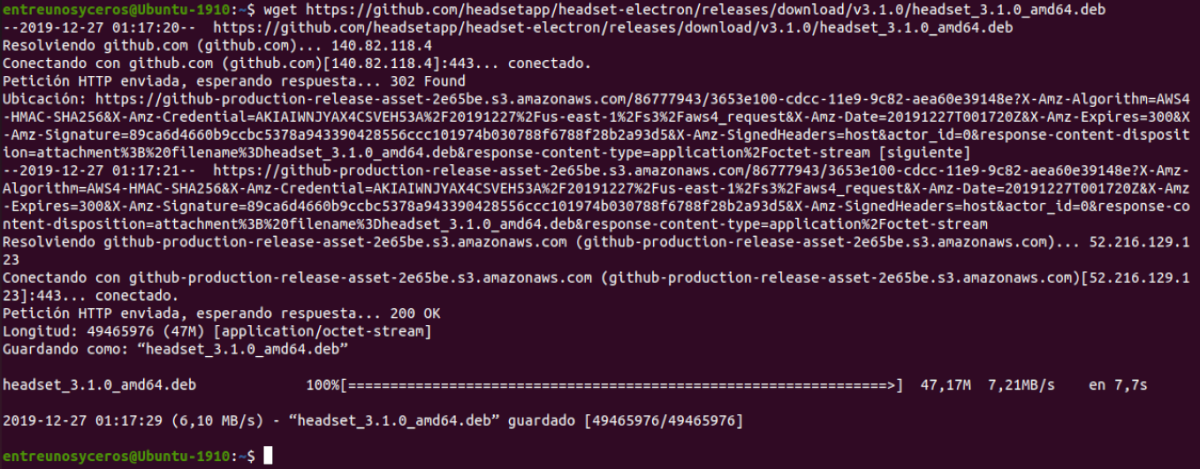


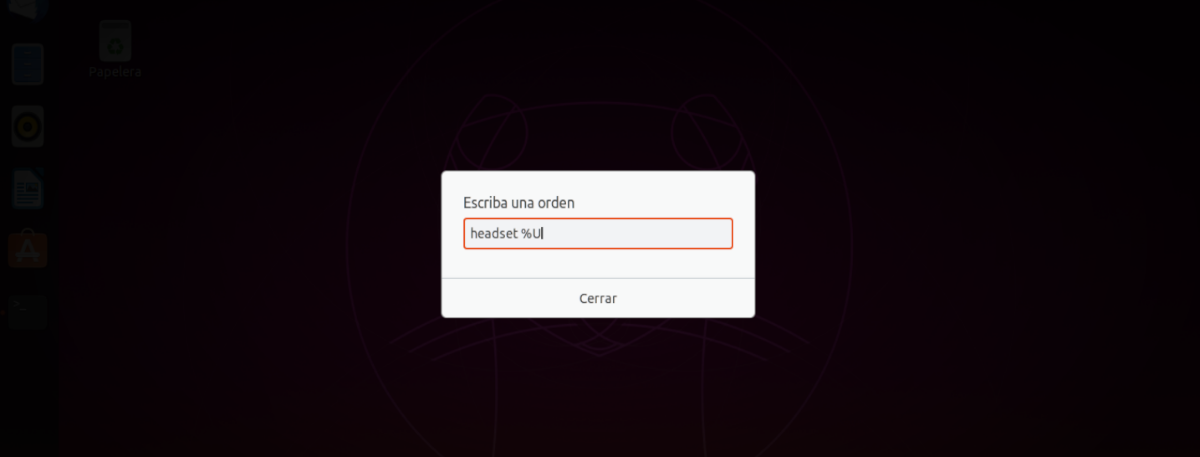
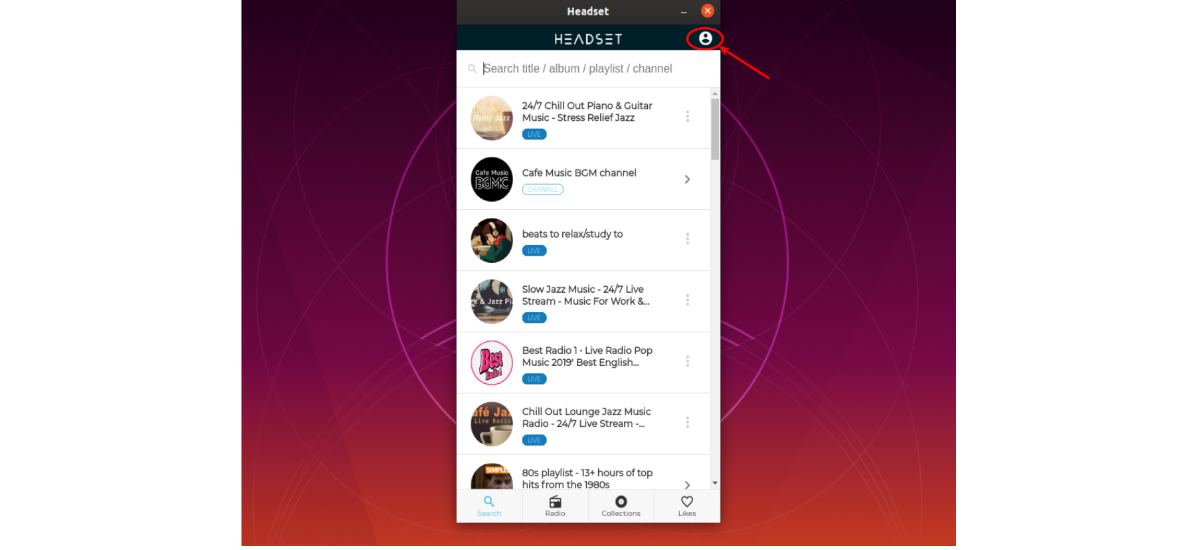


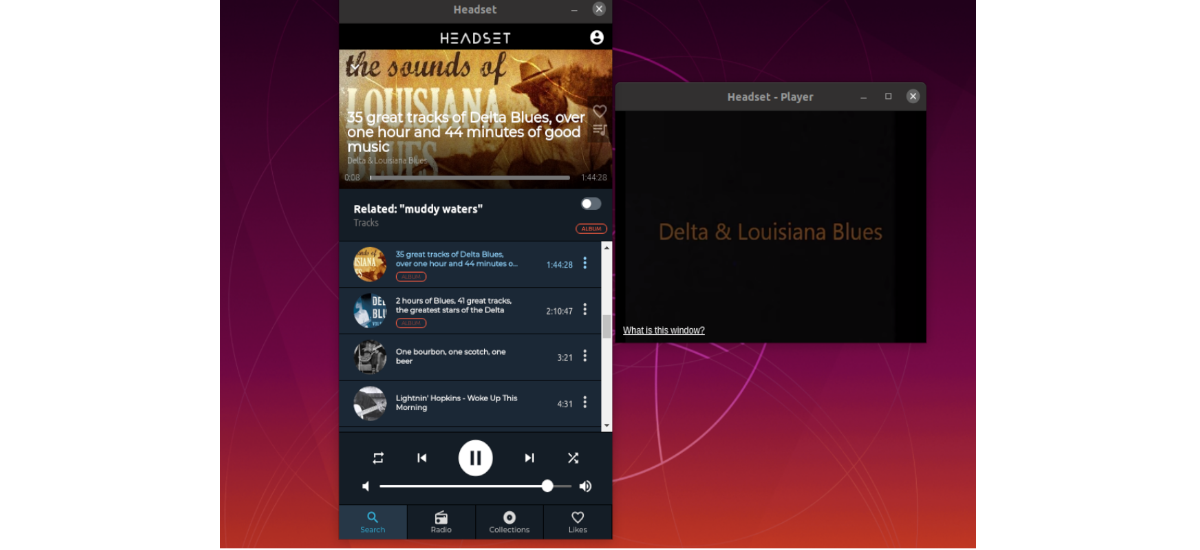
Ik heb deze app een tijdje gebruikt en hij is redelijk goed. Groeten.